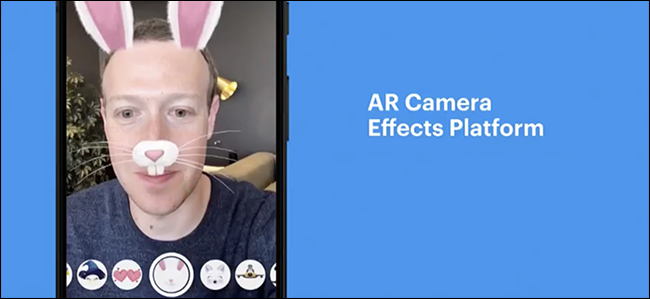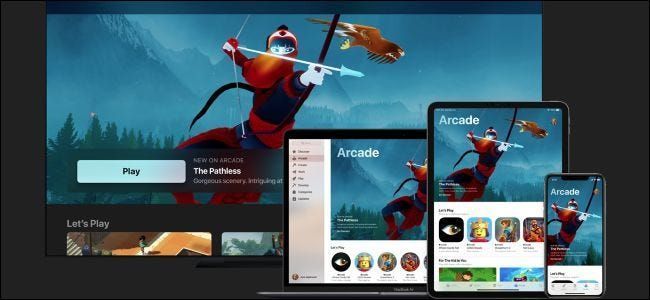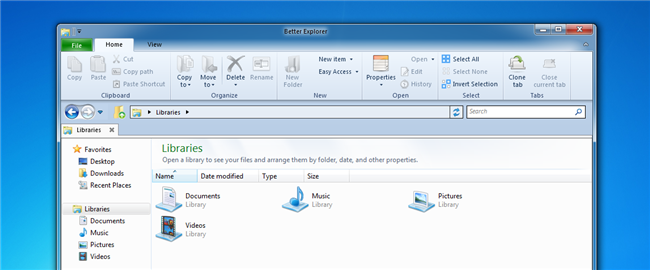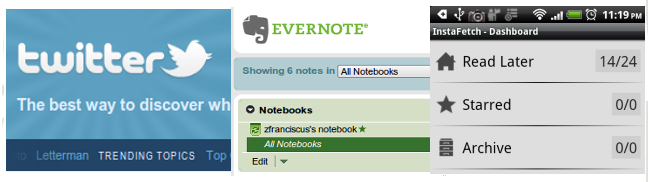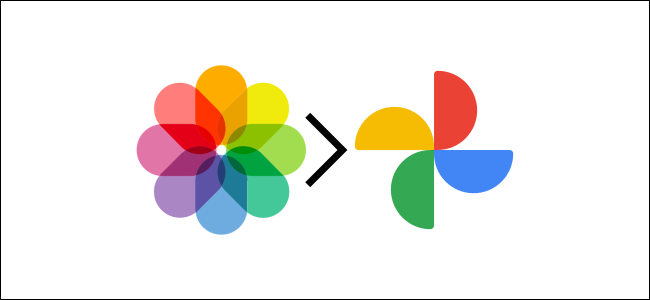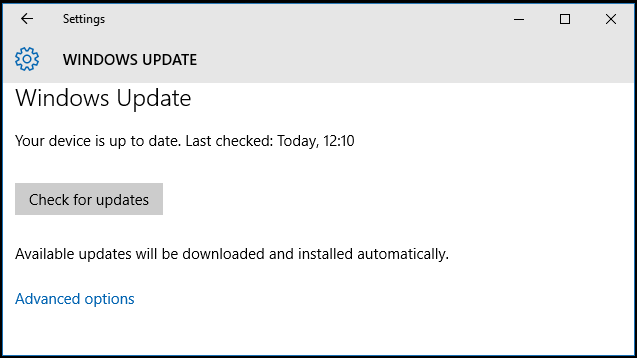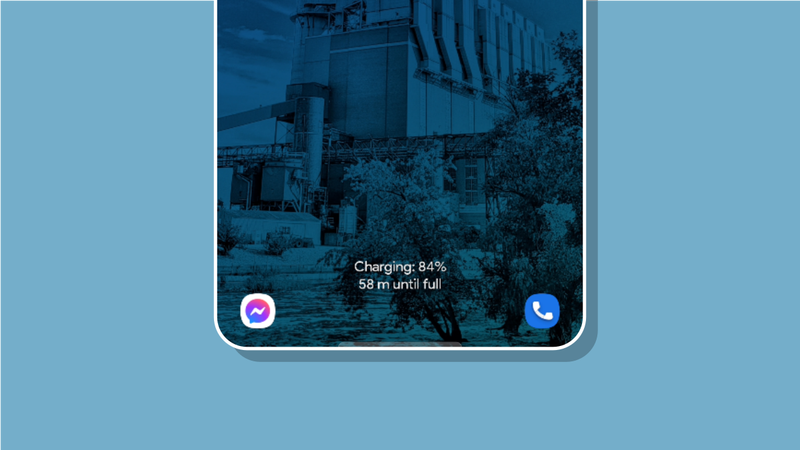Beheben Sie Browserprobleme, indem Sie den DNS-Client-Cache unter Windows neu laden

Hast du jemals DNS bekommen? Fehler beim Surfen im Internet , aber ein anderer Computer im selben Netzwerk funktioniert einwandfrei? Es besteht eine gute Chance, dass Sie den DNS-Cache des Computers leeren müssen, um das Problem zu beheben.
Dieser Fix kann auch danach erforderlich sein Ändern Ihres DNS-Servers , da es sicherstellt, dass Ihr Computer die DNS Server für die IP-Adresse einer Website, anstatt nur die bereits zwischengespeicherten Adressen zu verwenden.
Leeren Sie den DNS-Cache
Öffnen Sie als Administrator ein Eingabeaufforderungsfenster. Öffnen Sie dazu das Startmenü, geben Sie Eingabeaufforderung in das Suchfeld ein, klicken Sie mit der rechten Maustaste auf die Verknüpfung Eingabeaufforderung in den Ergebnissen und wählen Sie dann den Befehl Als Administrator ausführen.

Geben Sie an der Eingabeaufforderung den folgenden Befehl ein und drücken Sie dann die Eingabetaste:
ipconfig /flushdns
Dieser Befehl funktioniert auf allen Windows-Versionen, einschließlich Windows 10, 8, 7, Vista und XP.

Anzeige
Das Ausführen dieses Befehls sollte normalerweise jedes Problem beheben, das Sie haben. Einige Anwendungen verfügen jedoch möglicherweise über einen eigenen DNS-Cache, den Sie löschen müssen, wenn weiterhin Probleme auftreten. Firefox verfügt beispielsweise über einen eigenen internen DNS-Cache, sodass Sie ihn möglicherweise schließen und erneut öffnen oder sogar die Browsereinstellungen löschen möchten, wenn Probleme in Firefox auftreten.
Starten Sie den DNS-Dienst neu
Unter älteren Windows-Versionen können Sie auch versuchen, den DNS-Client-Systemdienst neu zu starten, der das DNS-Caching verarbeitet. Dies ist unter Windows 10 und 8 nicht möglich, was Sie daran hindert, diesen Dienst zu stoppen und zu starten. Wenn Sie es versuchen, wird nur eine Fehlermeldung angezeigt. Dies ist jedoch unter Windows 7, Vista und XP möglich.
Wenn Sie eine ältere Version von Windows verwenden, können Sie dies direkt über das bereits geöffnete Administrator-Eingabeaufforderungsfenster tun. Führen Sie einfach die folgenden Befehle nacheinander aus:
net stop dnscache net start dnscache

Wenn Sie Probleme haben und diesen Dienst unter Windows 10 neu starten müssen, können Sie jederzeit versuchen, Ihren Computer neu zu starten. Dadurch werden der DNS-Clientdienst und jede andere Software auf Ihrem Computer neu gestartet.
WEITER LESEN- & rsaquo; Beheben Sie Browserprobleme, indem Sie den DNS-Client-Cache in Vista neu laden
- & rsaquo; Was ist ein 400 Bad Request Error (und wie kann ich ihn beheben)?
- › Was ist MIL-SPEC Fallschutz?
- › Funktionen vs. Formeln in Microsoft Excel: Was ist der Unterschied?
- & rsaquo; Cyber Monday 2021: Die besten Tech-Deals
- › 5 Websites, die jeder Linux-Benutzer mit einem Lesezeichen versehen sollte
- › Der Computerordner ist 40: Wie Xerox Star den Desktop erstellte
- › So finden Sie Ihr Spotify Wrapped 2021
 Chris Hoffmann
Chris Hoffmann Chris Hoffman ist Chefredakteur von How-To Geek. Er schreibt über ein Jahrzehnt über Technologie und war zwei Jahre lang Kolumnist bei PCWorld. Chris hat für die New York Times geschrieben, wurde als Technologieexperte von Fernsehsendern wie Miamis NBC 6 interviewt und ließ sich von Nachrichtenagenturen wie der BBC über seine Arbeit berichten. Seit 2011 hat Chris über 2.000 Artikel geschrieben, die fast eine Milliarde Mal gelesen wurden – und das nur hier bei How-To Geek.
Vollständige Biografie lesen